Содержание
Как и на любом другом смартфоне, на iPhone есть функция автоматического поворота экрана при повороте устройства. Данная функция позволяет быстро переходить от вертикальной ориентации экрана к горизонтальной и обратно.
По умолчанию, на Айфоне автоповорот включен и когда вы наклоняете устройство на 90 градусов в бок, экран должен автоматически поворачиваться в нужном направлении. Но, такое поведение Айфона можно изменить в любой момент.
Если вы пользуетесь Айфоном с версией iOS от 4.0 до 6.0, то вам нужно дважды нажать на кнопку «Домой». После этого внизу экрана появится панель многозадачности. Данную панель нужно пролистать вправо, пока не появится кнопка с изображением круглой стрелки, отвечающая за автоповорот экрана. С помощью данной кнопки вы без проблем сможете включить или отключить автоповорот.
Если же у вас Айфон с более современной версией iOS, то вам нужно сделать свайп от нижнего края экрана. В результате появится так называемый «Пункт управления» в котором сосредоточены все основные настройки и функции Айфона. В верней части «Пункта управления» будет ряд кнопок. В этом ряду должна быть кнопка с изображением замка и круглой стрелки, которая используется для включения или отключения автоповорота экрана. Если кнопка красного цвета – значит автоповорот отключен, если кнопка серая – значит автоповорот включен.
Нужно отметить, что в настройках Айфона, в разделе «Основные», есть функция, которая меняет логику работы переключателя на боковой грани устройства (по умолчанию, данный переключатель отвечает за включение и выключение звука). С помощью данной функции можно настроить переключатель на «Блокировку ориентации».
Если переключатель работает в режиме «Блокировки ориентации», то вы не сможете включить или отключить автоповорот через «Пункт управления». В этом случае нужно управлять автоповоротом с помощью переключателя.
Кроме этого автоповорот экрана может не работать на рабочем столе Айфона (на так называемом SpringBoard). Если у вас автоповорот работает в приложениях, но не работает на рабочем столе Айфона, то скорее всего, проблема в увеличенном масштабе отображения иконок. Для того чтобы исправить это. Нужно перейти в раздел «Настройки – Экран и яркость – Вид» и выбрать стандартное отображение интерфейса (без увеличения).
Современные устройства iPhone по умолчанию оборудованы опцией автоматического изменения ориентации рабочего стола. Функция предоставляет пользователю более комфортные условия для эксплуатации устройства. Ввиду конструктивных особенностей или системных неполадок, смена положения отключается и дисплей застывает в портретной ориентации, что неудобно при просмотре медиа контента, работе с печатными документами.
В инструкции к телефону производитель указал, как включить поворот экрана на айфоне, если режим блокирован или некорректно срабатывает. Также в сети присутствует большое количество рекомендаций по быстрому устранению проблемы.
Содержание
Функция автоповорота — что это и как она работает
Штатная опция представляет собой часть программного кода Айфона, позволяющую в автоматическом режиме разворачивать изображение дисплея на 90 или 180 градусов. Принцип действия основан на работе гироскопа. Специальный элемент передает сигнал операционной системе о том, что гаджет изменил положение. Далее происходит считывание импульса и поворот экрана.
В Айфонах версии Plus также присутствует разворот положения рабочего стола. Однако по причине некорректной калибровки гаджета, некоторые пользователи даже не знают о разработке.
Как сделать, чтобы на iPhone поворачивался экран
Расширение на устройствах типа Айфон установлено по умолчанию и работает с первого включения телефона. Ввиду внутренних сбоев или случайных нажатий на сенсор, опция может быть отключена.
Примечание! В некоторых программах или играх разворот экрана невозможен – технология прописывается на уровне программного кода. Если разработчик не предусмотрел режима, дисплей Айфона будет в вертикальном положении постоянно, независимо от настройки самого смартфона.
В обычных моделях (без индекса «+») запрет разворота включается принудительно (бывает случайно). Об активации блокировки свидетельствует иконка в строке меню верхней части экрана. Значок выглядит как закрытый замок, вписанный в стрелку округлой формы.
Отключить запрет можно так.
- Выйти на рабочий стол Айфона.
- Свайпом снизу вверх поднять шторку управления.
- На открывшейся вкладке найти соответствующий значок и тапнуть на него.
- Выйти обратно на рабочий стол.
Если вы сделаете все правильно, то на экране пропадет символ часов. А экран самого Айфона перевернется в нужную сторону.
Почему не поворачивается экран на iPhone
Причин того, что не работает автоповорот экрана на iphone, может быть несколько.
- Неправильная настройка размера отображаемых значков. В моделях с приставкой «ПЛЮС» имеется режим поворота рабочего стола. Опция может сбоить по банальной причине. Для устранения неисправности достаточно зайти в настройки. Затем найти вкладку калибровки яркости экрана, и внутри нажать на «ВИД». Всплывет окно «Масштаб», где требуется установить стандартное отображение символов. Если все правильно – рабочий стол начнет работать, как задумано.
- Если вы поставили автоматическую блокировку смены ориентации. Подробности указаны в предыдущем разделе.
- Механическое повреждение гироскопа. Удар или сильная тряска могут сбить механизм или привести к его полной неработоспособности. Устранить неисправность можно только в мастерской.
- Программный сбой. Обычно устраняется перезагрузкой Айфона, полным сбросом настроек. Если не помогает можно обновить прошивку до актуальной версии.
Выполнить все манипуляции можно самостоятельно. Время устранения проблемы не более 2 минут.
Одна из действительно интересных вещей в iPhone и других устройствах iOS, таких как iPad и iPod touch, заключается в том, что их экраны могут переориентироваться в зависимости от того, как вы держите устройство. Вы, вероятно, делали это не раз, даже не понимая как. Если вы перевернете свой iPhone на бок, экран будет отображаться в широком, а не в высоком положении.
Но иногда, когда вы поворачиваете свой iPhone, iPad или iPod touch, экран не поворачивается, чтобы соответствовать ему. Это может разочаровать или затруднить использование вашего устройства. Это может даже заставить вас думать, что ваш телефон сломан. Есть несколько причин, по которым экран может не вращаться, и большинство из них не являются признаками проблем. Вот что может происходить и как это исправить.
Заметка: Советы в этой статье относятся ко всем моделям iPhone, iPod touch и iPad под управлением iOS 11 и iOS 12.
Попробуйте разблокировать поворот экрана iPhone
IOS включает настройку под названием «Блокировка поворота экрана». Как вы, наверное, догадались по ее названию, она предотвращает поворот экрана iPhone, iPad или iPod touch независимо от того, как вы поворачиваете устройство.
Чтобы проверить, включена ли блокировка поворота экрана, посмотрите в правом верхнем углу экрана рядом с индикатором заряда батареи значок, который выглядит как стрелка, изгибающаяся вокруг замка. Если вы видите этот значок, включается блокировка поворота экрана (этот значок присутствует не во всех версиях iOS, а на некоторых устройствах, таких как iPhone X и XS, его можно увидеть только в Центре управления).
Чтобы отключить блокировку поворота экрана, выполните следующие действия.
1. В iOS 7 или выше проведите пальцем вверх от нижней части экрана, чтобы открыть «Центр управления». Крайний левый значок — значок замка и стрелки — подсвечивается, чтобы показать, что он включен.
Заметка: На iPhone X и более новых моделях или на iPad под управлением iOS 12 и выше проведите пальцем вниз по верхнему правому углу.
2. Нажмите значок замка и стрелки, чтобы отключить блокировку поворота.
3. Когда вы закончите, нажмите кнопку «Домой» или проведите пальцем, чтобы закрыть «Центр управления», и вы вернетесь к домашнему экрану.
После этого попробуйте снова повернуть ваш iPhone. На этот раз экран должен вращаться вместе с вами. Если этого не произойдет, есть другие вещи, которые вы можете попробовать.
Заметка: В старых версиях iOS блокировка поворота находится в быстром переключателе приложений, который можно открыть, дважды щелкнув кнопку «Домой» и проведя пальцем слева направо.
Некоторые приложения не поддерживают поворот экрана
Хотя многие приложения поддерживают поворот экрана, не все из них поддерживают. Домашний экран на большинстве моделей iPhone и iPod touch не может вращаться (хотя на iPhone 6 Plus, 6S Plus, 7 Plus и 8 Plus) он может вращаться, а некоторые приложения предназначены для работы только в одной ориентации.
Если вы поворачиваете свое устройство и экран не переориентируется, проверьте, включена ли блокировка ориентации. Если она не включена, приложение, скорее всего, не должно вращаться.
Дисплей Zoom блокирует поворот экрана iPhone
Если у вас iPhone 6 Plus, 6S Plus, 7 Plus или 8 Plus, вы можете вращать макет главного экрана вместе с приложениями. Если домашний экран не вращается и блокировка поворота экрана не включена, это может помешать отображению с увеличением. Эта опция увеличивает значки и текст на больших экранах этих устройств, чтобы их было легче увидеть. Если вы не можете повернуть домашний экран на этих устройствах, отключите функцию масштабирования экрана, выполнив следующие действия:
1. Нажмите «Настройки».
2. Нажмите «Экран и Яркость».
3. Нажмите «Вид» в разделе «Маштаб».
4. Нажмите «Стандарт».
5. Нажмите «Установить».
6. Телефон перезагрузится с новой настройкой масштаба, и домашний экран сможет вращаться.
Если экран не будет вращаться, ваш акселерометр может сломаться
Если приложение, которое вы используете, определенно поддерживает поворот экрана, и блокировка ориентации и Display Zoom на вашем устройстве однозначно отключены, но экран по-прежнему не вращается, это может означать проблему с оборудованием вашего устройства.
Поворот экрана контролируется акселерометром устройства — датчиком, который отслеживает движение устройства. Если акселерометр сломан, он не сможет отслеживать движение и не будет знать, когда поворачивать экран. Если вы подозреваете аппаратную проблему с вашим телефоном, запишитесь на прием в Apple Store, чтобы проверить его.
Использование блокировки поворота экрана на iPad
В то время как iPad работает под управлением той же операционной системы, что и iPhone и iPod touch, его поворот экрана на некоторых моделях работает немного иначе. Например, домашний экран на всех моделях может вращаться. Во-вторых, настройка на некоторых моделях немного отличается.
Если у вас есть iPad раньше, чем iPad Air или iPad mini 3, этот совет относится к вам. В приложении «Настройки» нажмите «Основные», и вы найдете параметр «Использовать боковой переключатель», в котором можно выбрать, будет ли небольшой переключатель на стороне над кнопками громкости управлять функцией отключения звука или блокировкой поворота.
На более новых моделях iPad — iPad Air 2, iPad mini 4 и всех моделях iPad Pro — используйте «Центр управления», как описано ранее в этой статье.
Вернуться
Похожие новости
Пропал значок (нет иконки) AirPlay, как исправить
Технология Apple AirPlay способна с легкостью передавать потоковую музыку, подкасты и даже видео
Как подключить Apple AirPods к iPhone
Компания Apple представила свои беспроводные наушники AirPods с большим количеством качеств. И на
Apple Arcade, что это, как работает?
Геймеры радуются! Apple Arcade предлагает эксклюзивный выбор великолепных игр для ведущей в мире
iOS 13: что нужно знать
Пользователи iPhone, iPad и iPod touch с нетерпением ждут выхода iOS 13, версии операционной
Используемые источники:
- https://smartphonus.com/как-включить-автоповорот-на-iphone/
- https://phonenash.ru/sovety/kak-vklyuchit-povorot-ekrana-na-ajfone
- https://kaknastroit.com/nastroit-ios/664-ne-povorachivaetsya-ekran-iphone-kak-ispravit.html
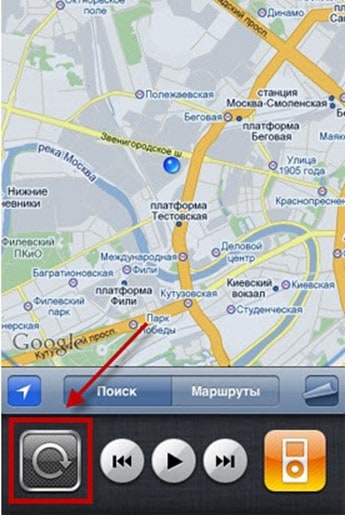
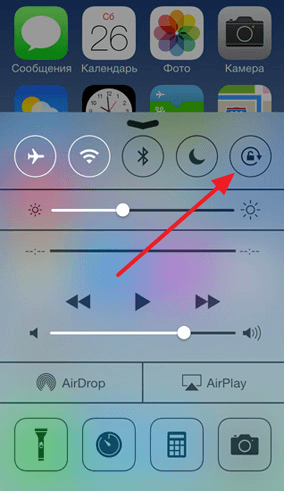

 Функция найти айфон поиск потерянного устройства
Функция найти айфон поиск потерянного устройства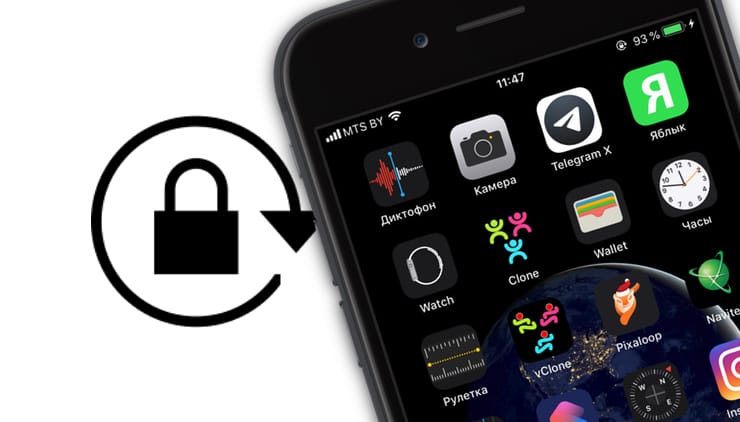
-150x95.jpg) Как настроить iPhone 6s
Как настроить iPhone 6s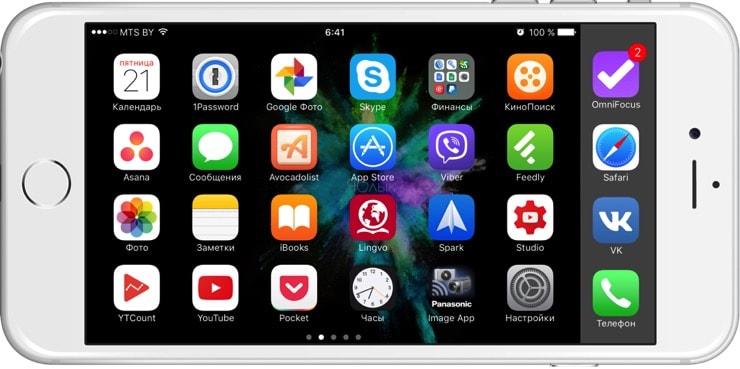


 Как определить модель вашего iPhone?
Как определить модель вашего iPhone?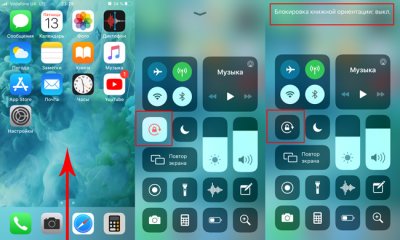
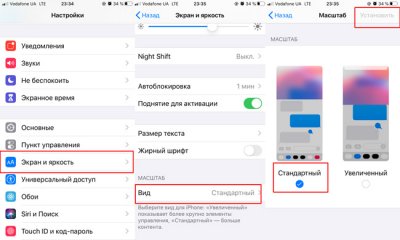







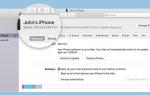 Маркировка IPhone, определяем тип айфона: новый, восстановленный, подменный, заменный, как новый и т.д.
Маркировка IPhone, определяем тип айфона: новый, восстановленный, подменный, заменный, как новый и т.д. Как установить iOS 9 на "Айфон-4": инструкция, советы и рекомендации
Как установить iOS 9 на "Айфон-4": инструкция, советы и рекомендации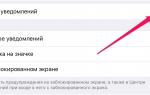 Измените настройки iPhone, и увеличьте в 2 раза длительность работы батареи
Измените настройки iPhone, и увеличьте в 2 раза длительность работы батареи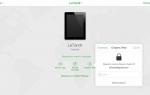 Как работать с функцией “Найти iPhone” новичку: местоположение, активация, управление
Как работать с функцией “Найти iPhone” новичку: местоположение, активация, управление